win7系统设置共享文件夹后别人访问时提示没有权限怎么办
1、在共享的文件夹上点击鼠标右键,然后选择“属性”。
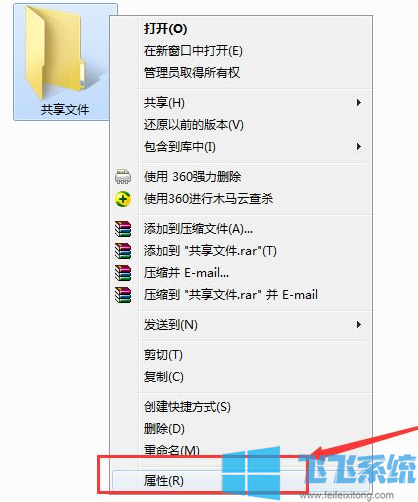
2、点击“共享”选项卡,确认文件夹是处于共享状态。
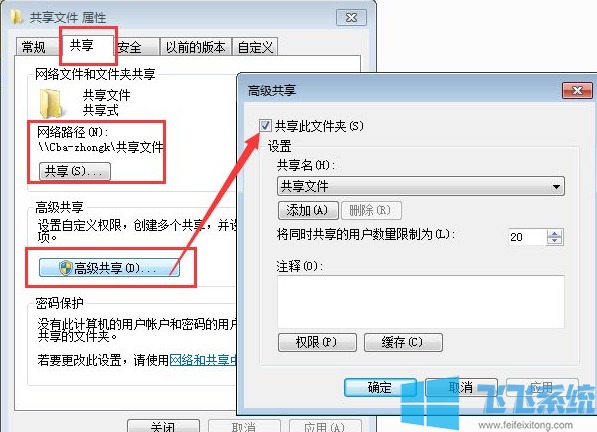
3、点击“安全”选项卡,然后点击“编辑”按钮。
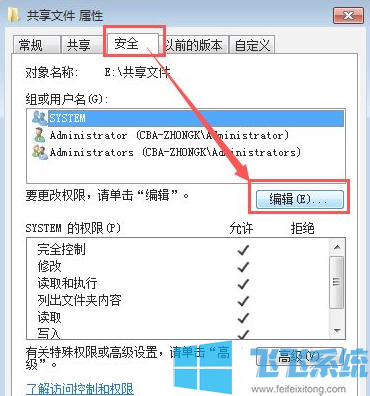
4、在打开的窗口中点击“添加”按钮来添加用户。
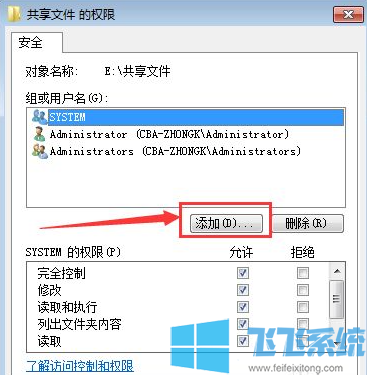
5、接下来在对象名称中输入“everyone”,然后点击“确定”按钮。
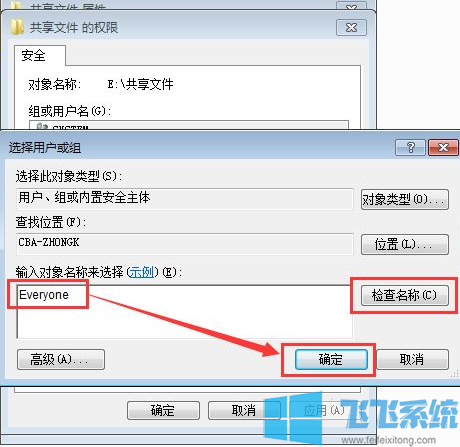
6、接下来选中刚才添加的everyone用户,然后设置共享的权限。
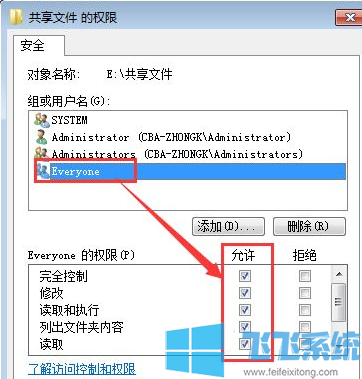
以上就是关于win7系统设置共享文件夹后别人访问时提示没有权限怎么办的全部内容,大家只需要按照上面的方法来进行设置,就可以正常访问共享文件夹了。
分享到: